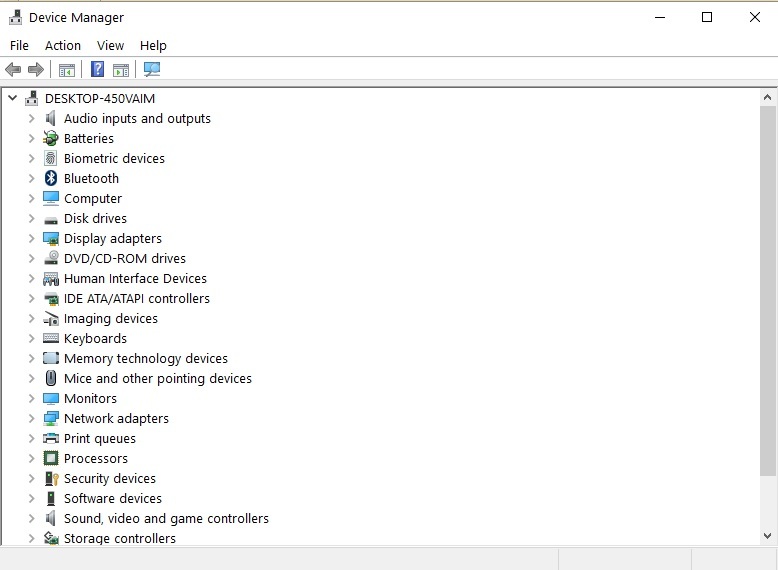- Download DriverFix nu gratis (sikret download)
- Start programmet og tryk på Scanning ikon
- Vent på, at scanningen er færdig, og start installationen af de nødvendige drivere
- DriverFix er succesfuldt downloadet af 0 læsere denne måned.
Hvordan løser jeg fejlkode 28?
- Kør fejlfindingsværktøjet til hardware og opdatering
- Kør opdateringsfejlfinding
- Kør Bluetooth-fejlfinding
- Kontakt producentens support
- Opdater din Bluetooth-driver
Efter installation af et nyt operativsystem, især hvis det er en ny version af Windows 10 Technical Preview, kan du have problemer med drivere til nogle af dine enheder. Nogle brugere klagede over, at de ikke kunne installere Bluetooth-driveren på deres bærbare computere på grund af Bluetooth-driverfejlkode 28.
Drivere til denne enhed er ikke installeret: Bluetooth-fejl 28
Fejlkode 28 fortæller dig, at en driver til en bestemt enhed ikke er installeret, eller at den af en eller anden grund ikke kan installeres. Udover andre drivere gælder denne fejlkode også for Bluetooth-enheden på din computer. Så vi forberedte et par løsninger, som jeg håber hjælper dig med at løse denne fejl, og du kan installere Bluetooth-driveren på din bærbare computer.
Løsning 1: Kør fejlfindingsprogrammet til hardware og enheder
Du kan køre fejlfindingsværktøj til hardware og enheder for at se, om der er noget galt med din Bluetooth-enhed. Hvis Windows finder nogle fejl, giver det dig den rette løsning. Her er hvad du skal gøre for at køre fejlfinding til hardware og enheder:
- Gå til Søg, skriv fejlfindingog åbn Fejlfinding
- Klik på Hardware og lydog klik på Hardware og enheder

- Lad guiden scanne dine enheder for fejl
Løsning 2: Kør opdateringsfejlfinding
Hvis alt er okay med din Bluetooth-enhed, kan du køre en opdateringsfejlfinding. Dette trin gælder især for brugere af Windows 10 TP, der har problemer med deres Bluetooth-driver.
Microsoft leverer nye drivere via Update næsten hver dag, og hvis din opdateringstjeneste ikke fungerer korrekt, kan du ikke modtage en driveropdatering til din Bluetooth-enhed.
For at åbne Fejlfinding af opdateringer skal du åbne Windows Fejlfinding (som vist i trin 1 ovenfor) og klikke på Løs problemer med Windows Update under System og sikkerhed.

På nyere Windows 10-versioner kan du starte begge disse fejlfinding fra siden Indstillinger. Gå til Indstillinger> Opdatering og sikkerhed> Fejlfinding og start simpelthen værktøjerne.

Løsning 3: Kør Bluetooth-fejlfinding
Da fejl 28 er en Bluetooth-specifik fejlkode, kan du også køre Bluetooth-fejlfinding, som vist på skærmbilledet nedenfor.

Løsning 4: Kontakt producentens support
Producenter af bærbare computere leverer normalt alle behov for support til deres brugere. Så gå til producenten af din bærbare computer og søg efter en Bluetooth-driver. Du kan også kontakte deres supporttjeneste, og jeg er sikker på, at de giver dig den nødvendige hjælp.
Mens jeg ledte efter løsninger på dette problem, bemærkede jeg en interessant ting. Nogle bærbare computere har kun en knap til at tænde både WiFi og Bluetooth, så hvis dette er tilfældet med din bærbare computer, tryk på den knap et par gange, og din Bluetooth skal aktiveres, så Windows kan installere drivere normalt.
Løsning 5: Opdater din Bluetooth-driver
Mange brugere bekræftede, at opdatering af deres Bluetooth-drivere løser dette problem. Her er de trin, du skal følge:
- Åbn Enhedshåndtering> vælg Bluetooth chauffører

- Højreklik på driveren> vælg Afinstaller
- Gå nu til Vis> Kontroller for hardwareændringer for at installere de nyeste Bluetooth-drivere.
RELATEREDE VEJLEDNINGER TIL KONTROL:
- Sådan repareres Bluetooth-tastaturforsinkelse i Windows 10
- FIX: Windows 10 kan ikke finde Bluetooth-hovedtelefoner
- Fix: Bluetooth forsvandt fra listen over pc'er og enheder
 Har du stadig problemer?Løs dem med dette værktøj:
Har du stadig problemer?Løs dem med dette værktøj:
- Download dette pc-reparationsværktøj klassificeret Great på TrustPilot.com (download starter på denne side).
- Klik på Start scanning for at finde Windows-problemer, der kan forårsage pc-problemer.
- Klik på Reparer alt for at løse problemer med patenterede teknologier (Eksklusiv rabat for vores læsere).
Restoro er blevet downloadet af 0 læsere denne måned.